Настройка модема ASUS AAM6010EV Z2:
Модель ADSL-модема ASUS AAM6010EV Z2 у большинства провайдеров идёт как подарок по различным акциям в подарок.
Ничего особо хорошего о данном девайсе не скажу — линию держит посредственно, на «слабых» линиях ведет себя неустойчиво, очень не любит скачки напряжения в электрической сети. Лично для меня очень неудобно то что индикатор DSL-линии назван Status, а не как обычно на модемах DSL, Line или Link. На мой взгляд это неправильно, т.к. обычно индикатор Status используется в сервисных целях либо в качестве индикатора активности соединения.
Приступим к настройке. Входим в веб-интерфейс модема по стандартному адресуhttp://192.168.1.1, вводим логин/пароль — они также стандартные — admin/admin.
Переходим на вкладку «Interface Setup» -> «Internet». Настроим модем в режим прозрачного моста(bridge).
Данный модем поддерживает функцию MultiPVC, т.е. позволяет настроить несколько активных виртуальных каналов с разными значениями VPI/VCI.
Выбираем любое виртуальное соединение в выпадающем списке Virtual Circuit и редактируем его:
Status — Activated
В поля VPI и VCI прописываем значения, предоставленные провайдером. В нашем случае 0/33.
ATM QoS — UBR.
ISP mode — Bridge Mode.
Нажимаем кнопку Save для сохранения настроек модема.
Базовая настройка модема закончена. Такой тип подключения подойдёт 90% пользователей, т.к. просто в настройке и эксплуатации. Вам остаётся лишь создать высокоскоростное соединение в Вашей Операционной Системе и подключить его. Если же у Вас несколько компьютеров, то модем необходимо уже настраивать в режиме Маршрутизатора (Router):
ISP: выбираем PPPoA/PPPoE
В поля Username и Password прописываем логин и пароль для доступа в Интернет, выданные провайдером при подключении.
Encapsulation: ставим PPPoE LLC
Деактивируем Бридж-интерфейс:
Bridge Interface: Deactivated
Делаем соединение активным постоянно:
Connection: Always On (Recommended)
Получаем внешний IP автоматически:
Get IP Address: Dynamic
Активируем NAT:
NAT: Enable
Разрешаем маршрут по умолчанию и динамическую маршрутизацию в обоих направлениях:
Default Route: Yes
Dynamic Route: RIP2-B Direction Both
Деактивируем Мультикаст:
Multicast: Disabled
Сохраняем настройки — нажимаем кнопку Save.
Для работы активного режима в файло-обменных сетях, а так же для организации ftp либо web сервера возникает необходимость открыть на маршрутизаторе порт и пробросить его на соотвествующий ПК.
Переходим по вкладке «Advanced Setup» -> «Nat»:
Выбираем свой виртуальный канал, который настраивали выше.
Virtual Circuit – PVC1
Number of IPs – Single
Далее выбираем пункт «Virtual Server»:
Прописываем номер правила:
Rule Index – 1
Приложение (на примере Торрент-клиента):
Application – uTorrent(либо любой другой клиент)/FTP
Тип протокола:
Protocol – TCP
Прописываем необходимый порт. Его же нужно будет прописать и в самом Торрент-клиенте:
Start Port Number – 22022
End Port Number – 22022
Указываем IP-адрес для которого пробрасывали порт:
Local IP address – 192.168.1.2
Для завершения настройки нажимаем Save.



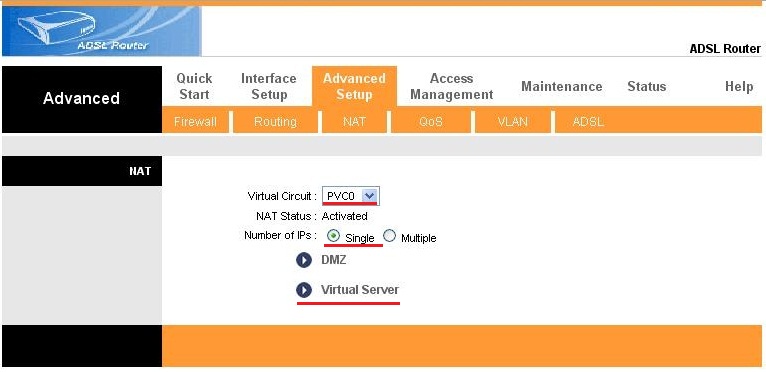
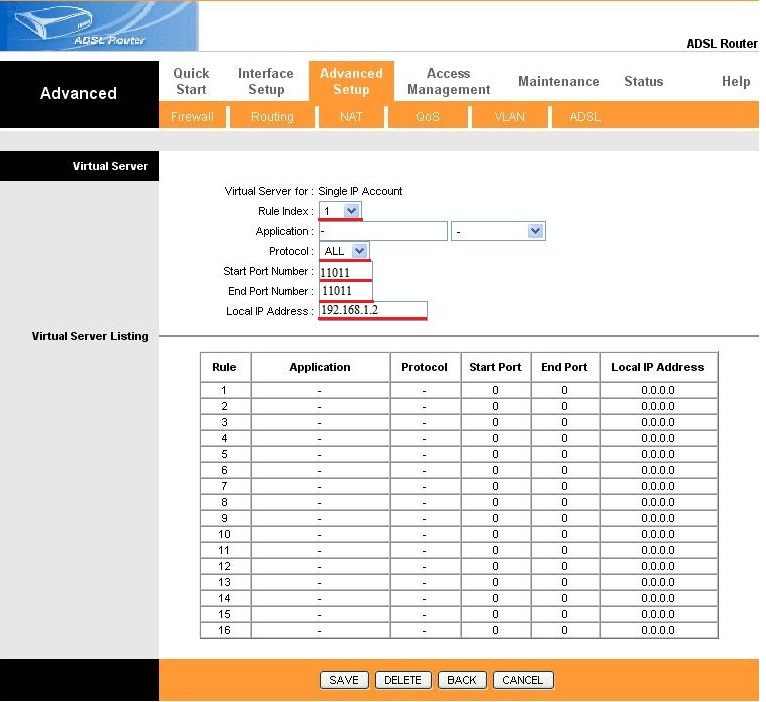
Спасибо, очень помогло при восстановлении настроек.
благодарю)))Очень помогли.
подскажи пожалуйста! модем днём нормально держит линию! а вечером часто выбивает без потери соединения с провайдером! как быть? советовали поменять протокол модема на более старые! вроде как они пробивные! не подскажешь как это сделать?
Честно сказать — боюсь тут не в модеме дело. Надо линию проверять. Видимо в вечернее время где-то идёт нагрузка на кабель, шумы или наводки. Можно в настройках поставить принудительно модуляцию G.DMT, она более устойчива к помехам. Но боюсь все равно не поможет.